واجهت بعض المشاكل وتريد أن تعرف كيف قم بإلغاء تثبيت برنامج Audacity Mac؟ Audacity هو برنامج تطبيق تسجيل مجاني ومفتوح المصدر ومحرر صوت رقمي لنظام التشغيل macOS و Linux و Windows ونظام التشغيل الشبيه بنظام التشغيل Unix. أسسها روجر دانينبرج ودومينيك ماتسوني عام 1998 في جامعة كارنيجي ميلون.
اعتبارًا من أبريل 2021 ، أعلنت Muse Group أنها ستشتري Audacity وستواصل تحسين التطبيق ، لكنها ستظل مجانية ومفتوحة المصدر. بصرف النظر عن تسجيل الصوت من مصادر مختلفة ، يمكن استخدام Audacity للعديد من أشكال معالجة الصوت ، بما في ذلك تأثيرات مثل التشذيب والتطبيع والبهت. يمكن استخدامه أيضًا لخلط وتسجيل ألبومات كاملة.
في النهاية ، الجرأة لها حدودها. إنها أداة ممتازة لتحرير الصوت ولكن تعلم تشغيل عدد قليل من الأدوات الكهربائية سيجعل حياتك أسهل كثيرًا. إذا كنت ترغب في تغيير محرر الصوت الخاص بك ، فيمكننا مساعدتك في إلغاء تثبيت Audacity على جهاز Mac.
المحتويات: الجزء 1. مشاكل إلغاء تثبيت Audacity على نظام Mac الجزء 2. كيف يمكنني إزالة الجرأة تمامًا من جهاز Mac الخاص بي؟ الجزء 3. استنتاج
الجزء 1. مشاكل إلغاء تثبيت Audacity على نظام Mac
إذا كنت مستخدمًا جديدًا لجهاز كمبيوتر Mac ، فقد لا تكون متأكدًا من كيفية البدء في إلغاء تثبيت Audacity على نظام Mac لأن OS X لا يحتوي على أي شكل من أشكال الحذف أو التطبيق كما هو الحال في Windows. من ناحية أخرى ، حتى إذا كنت معتادًا على استخدام Mac لبعض الوقت ، إزالة التطبيقات تمامًا من جهاز Mac يمكن أن يكون صعبًا بين الحين والآخر. فيما يلي أكثر المشكلات شيوعًا التي واجهها الأفراد عند محاولة إلغاء تثبيت Audacity:
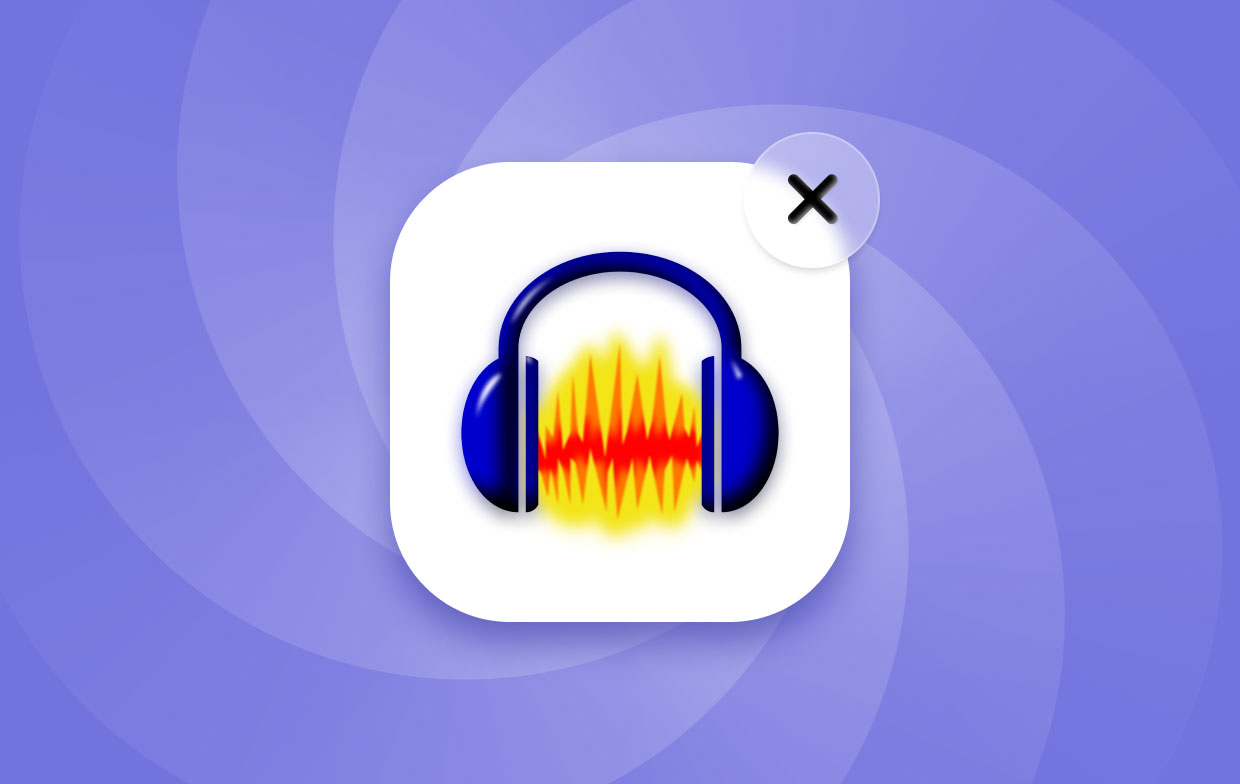
- الاختصار / الرمز الخاص بـ وقاحة مفقود من Launchpad أو مجلد التطبيقات.
- لا يمكن إلغاء تثبيت Audacity بالكامل من جهاز Mac الخاص بك ، وبعض ملفاته حتى بعد إلغاء التثبيت.
- تم إخبارك أنه لا يمكنك إلغاء تثبيت Audacity لأنه لا يزال يعمل على خلفية جهاز الكمبيوتر الخاص بك حتى لو قمت بإغلاقه بالفعل.
- عند سحب Audacity إلى سلة المهملات ، يحدث خطأ غير معروف ، ويعود إلى موقعه الأصلي.
عندما تواجه مشكلات إلغاء التثبيت هذه على جهاز Mac الخاص بك وليس لديك أدنى فكرة عن كيفية إكمال عملية إلغاء التثبيت ، فلا تنزعج. سنعرض لك بعض الخيارات المتنوعة المتاحة ونساعدك على إلغاء تثبيت Audacity على جهاز Mac.
الجزء 2. كيف يمكنني إزالة الجرأة تمامًا من جهاز Mac الخاص بي؟
يتم إخفاء ملفات ومكونات خدمة Audacity عن نظر المستخدم. ينتج هذه الملفات للدعم والعمل بشكل صحيح. لإزالة Audacity تمامًا من جهاز Mac الخاص بك ، يجب عليك مسح جميع الملفات المتعلقة بـ Audacity. اتخذ الخطوات التالية لإلغاء تثبيت Audacity على نظام Mac:
- قم بإنهاء / إغلاق الجرأة.
- تحديد موقع
Audacity.appملف في التطبيقات انقر بزر الماوس الأيمن فوق الرمز الخاص به وانقله إلى سلة المهملات.
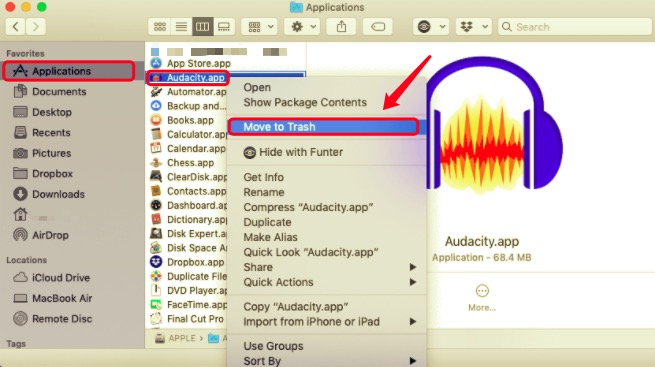
يمكنك الآن حذف جميع ملفات Audacity غير الضرورية. يتم الاحتفاظ بملفات الخدمة في الغالب في مجلد المكتبة ، والذي يكون مخفيًا.
- افتح Finder → حدد "Go" في القائمة → في القائمة المنسدلة ، انقر فوق "الذهاب إلى مجلد"→ اكتب المسار"
~/Libraryواضغط على "Go". - ابحث عن كافة المجلدات والملفات الموجودة في ملف المكتبة المجلد الذي يحتوي على أسماء Audacity.
- ابحث في مجلدات المكتبة عنهم:
~/Library/Application Support/audacity~/Library/Saved Application State/org.audacityteam.audacity.savedState~/Library/Preferences/org.audacityteam.audacity.plist
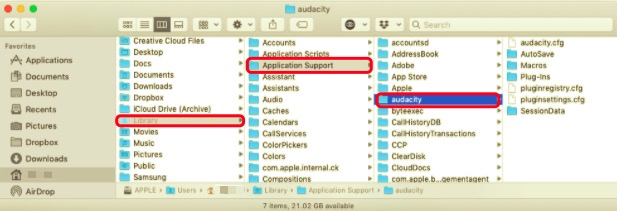
قد تكون هناك ملفات خدمة إضافية على القرص الخاص بك اعتمادًا على إصدار Audacity وإصدار macOS لديك وخبرتك في هذا البرنامج. نتيجةً لذلك ، نوصيك بفحص المجلدات الفرعية التالية للمكتبة لتحديد ما إذا كانت أي ملفات خدمة Audacity ستبقى أم لا:
~/Library/Caches~/Library/Logs~/Library/Cookies~/Library/LaunchAgents~/Library/Containers~/Library/Application Scripts
لإلغاء تثبيت Audacity تمامًا من جهاز Mac ، قم بتفريغ سلة المهملات. ثم انقر بزر الماوس الأيمن على أيقونة سلة المهملات وحدد "فارغ". قبل إفراغ سلة المهملات ، تأكد من استعادة أي ملفات داخلها لا تريد حذفها نهائيًا.
إزالة الجرأة من ماك دون ترك أي بقايا
يمكنك استخدام البرنامج PowerMyMac لمعرفة كيفية إلغاء تثبيت Audacity على نظام Mac تمامًا. هذه أداة iMyMac تتيح لك تحسين جهاز كمبيوتر Mac الخاص بك دون عناء. يمكن استخدام برنامج Uninstaller ، وهو أحد البرامج الصغيرة ، لإلغاء تثبيت برنامج Audacity. يمكنك استخدام الأداة الفرعية Uninstaller لحذف البرامج من جهاز Mac الخاص بك دون ترك أي أثر. هذا يعني أنه سيتم مسح جميع الملفات المتبقية أيضًا.
فيما يلي إجراءات استخدام PowerMyMac لإزالة Audacity على جهاز Mac الخاص بك:
- للبدء ، انتقل إلى موقع iMyMac وقم بتنزيله PowerMyMac. ثم، على جهاز الكمبيوتر الخاص بك الذي يعمل بنظام Mac، قم بتثبيت التطبيق. ثم يمكنك البدء في استخدامه على الفور على هاتفك الذكي.
- حدد الوحدة التي ترغب في استخدامها. سنستخدم ملف إلغاء تثبيت التطبيق وحدة في هذه الحالة. قد يكون هذا موجودًا على الجانب الأيسر من الواجهة.
- عن طريق اختيار ملف SCAN زر ، يمكنك اختياره. انتظر حتى ينتهي البرنامج من البحث عن جميع التطبيقات الموجودة على جهاز Mac الخاص بك.
- حدد Audacity ، وكذلك أي ملفات ومجلدات مرتبطة. تأكد من النقر فوق كلين الخيار بعد ذلك.
- انتظر حتى يخطرك PowerMyMac بأن عملية إزالة تثبيت Audacity من جهاز Mac الخاص بك قد انتهت.

الجزء 3. استنتاج
برنامج الجرأة الرائع لتحرير الصوت. على الرغم من أن لها نطاقًا محدودًا ، إلا أنها تتفوق في ما تفعله. لكن Audacity ليس مناسبًا لك إذا كنت بحاجة إلى إجراء الكثير من تحرير الصوت ، فهو يشبه بناء منزل من لا شيء سوى مطرقة ومنشار. إنه ممكن ، وقد يكون من الناحية النظرية جيدًا مثل أي شيء يمكن لأي شخص إنشاؤه. ومع ذلك ، فإنه يفتقر إلى الميزات التي يطلبها المحترفون وأولئك الذين يرغبون في أن يصبحوا محترفين.
أخيرًا ، لقد اقترحنا الطريقة الأكثر فعالية بالنسبة لك قم بإلغاء تثبيت Audacity على نظام Mac. يمكن القيام بذلك باستخدام PowerMyMac وحدة iMyMac. يتضمن برنامج إلغاء التثبيت الذي يجعل من السهل إزالة البرنامج من جهاز كمبيوتر Mac الخاص بك. يمكن أن يساعدك هذا التطبيق في إلغاء تثبيت التطبيقات مع الملفات ذات الصلة. يمكنك الحصول على الأداة الآن من iMyMacالموقع الرسمي. انظر إليها الآن.



